win10查看硬盘型号的方法 win10如何查看硬盘型号
更新时间:2023-05-10 10:09:22作者:qiaoyun
硬盘是电脑中很重要的一个部件,在使用过程中,有不少win10系统用户想要了解一下硬盘型号,却不知道要如何查看,其实方法并不会难,可以进入设备管理器然后找到硬盘设备来进行查看就可以了,有想要查看的用户们可以跟着小编一起来学习一下win10查看硬盘型号的方法吧。
方法如下:
方法一、
1、按键下键盘上的Win+R组合键打开运行对话框。
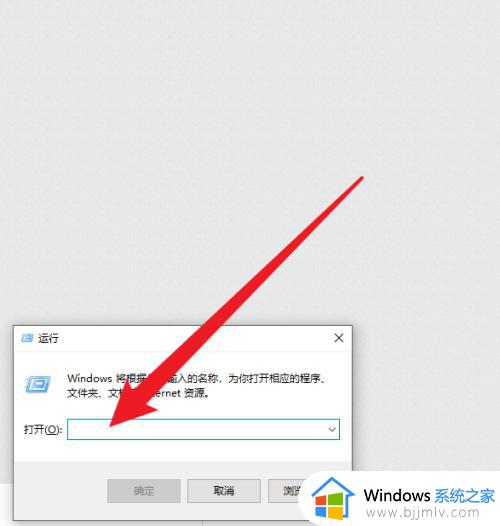
2、在运行对话框里输入Control打开控制面板。
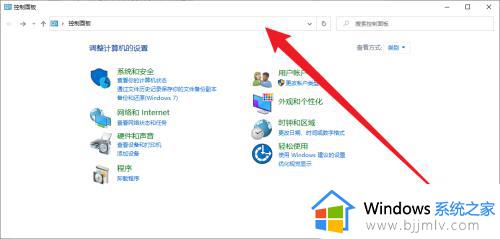
3、在控制面板中点击硬件和声音。

4、接着再点击设备管理器。
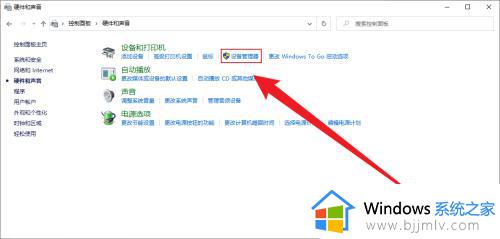
5、在设备管理器中点击磁盘驱动器,这样就我可以了看到硬盘型号了。
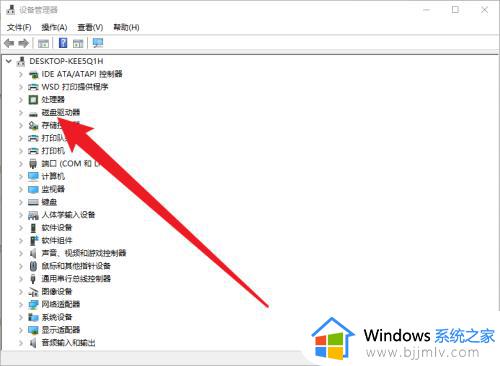
方法二、
1、直接在运行对话框中输入devmgmt.msc打开设备管理器。
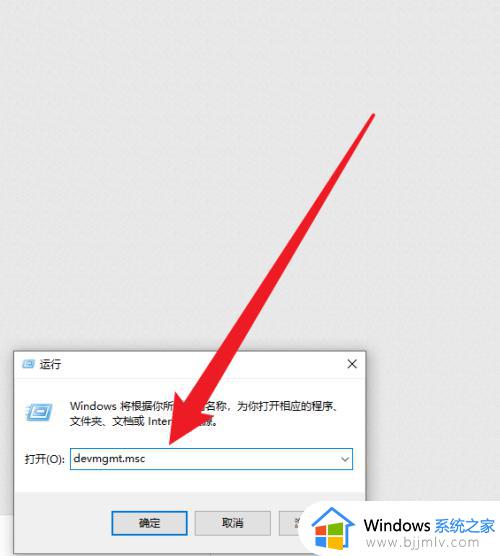
2、再在打开的设备管理器中点击磁盘驱动器,这样就可以了。
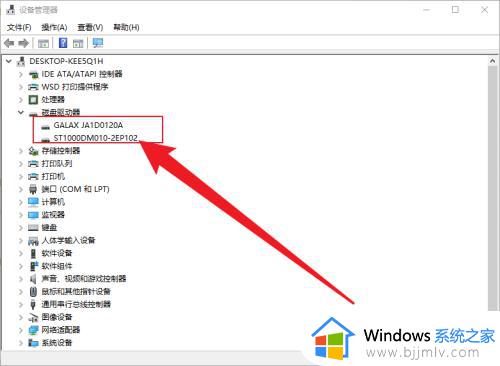
以上就是win10如何查看硬盘型号的详细方法,有想要查看的用户们可以参考上述方法步骤来进行查看吧,相信能够帮助到大家。
win10查看硬盘型号的方法 win10如何查看硬盘型号相关教程
- win10查看主板型号命令教程 win10如何使用命令查看主板型号
- win10系统怎么看主板型号 win10系统如何查看主板型号
- 苹果电脑win10系统怎么查型号 win10如何查看苹果电脑型号
- win10电脑型号怎么看 win10如何查看电脑型号
- win10怎么查看电脑显卡型号 win10电脑显卡在哪里看型号
- win10查看固态硬盘信息方法 win10电脑如何查看固态硬盘信息
- win10怎么查看自己电脑的显卡型号 win10如何查看电脑显卡型号参数
- win10系统如何查看硬盘容量 win10怎么查看硬盘容量多少
- win10如何查看电脑型号及配置 win10怎么看自己电脑的型号和配置
- win10查看硬盘是不是固态方法 win10怎么看硬盘是不是固态
- win10如何看是否激活成功?怎么看win10是否激活状态
- win10怎么调语言设置 win10语言设置教程
- win10如何开启数据执行保护模式 win10怎么打开数据执行保护功能
- windows10怎么改文件属性 win10如何修改文件属性
- win10网络适配器驱动未检测到怎么办 win10未检测网络适配器的驱动程序处理方法
- win10的快速启动关闭设置方法 win10系统的快速启动怎么关闭
热门推荐
win10系统教程推荐
- 1 windows10怎么改名字 如何更改Windows10用户名
- 2 win10如何扩大c盘容量 win10怎么扩大c盘空间
- 3 windows10怎么改壁纸 更改win10桌面背景的步骤
- 4 win10显示扬声器未接入设备怎么办 win10电脑显示扬声器未接入处理方法
- 5 win10新建文件夹不见了怎么办 win10系统新建文件夹没有处理方法
- 6 windows10怎么不让电脑锁屏 win10系统如何彻底关掉自动锁屏
- 7 win10无线投屏搜索不到电视怎么办 win10无线投屏搜索不到电视如何处理
- 8 win10怎么备份磁盘的所有东西?win10如何备份磁盘文件数据
- 9 win10怎么把麦克风声音调大 win10如何把麦克风音量调大
- 10 win10看硬盘信息怎么查询 win10在哪里看硬盘信息
win10系统推荐